
Come calcolare il numero di battute della tua opera!
Contare una alla volta le decine di migliaia di battute che compongono il testo di un libro è, ovviamente, quasi impossibile o comunque estremamente complicato...
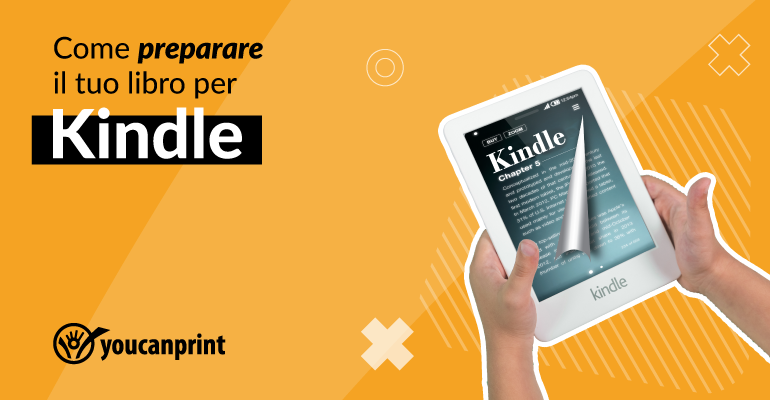
Indice dei contenuti
Quando si pensa alla pubblicazione di un libro, quasi sempre ci si concentra sul formato cartaceo. Tuttavia le moderne tecnologie permettono anche di pubblicare direttamente nel formato digitale, ovvero l’e-book.
Ad esempio, potrai scegliere di pubblicare un libro formato Kindle, affidandoti a esperti del settore come Youcanprint, oppure procedendo in maniera autonoma, facendo attenzione a rispettare in tutto e per tutto i parametri necessari per questo specifico formato.
Ma come fare? Lo vediamo di seguito, con una guida dettagliata che ti permetterà di poter pubblicare da solo il tuo libro su Kindle.
LEGGI ANCHE >> Amazon dice addio al formato Mobi
Voglio spendere due parole su un servizio del tutto esclusivo offerto da Youcanprint: le ADS su Amazon.
Si, il team di Youcanprint può realizzare e seguire per te le campagne sponsorizzate del tuo libro su Amazon. Affrettati, è un servizio a posti limitati! Scopri tutto cliccando sull’immagine qui sotto.
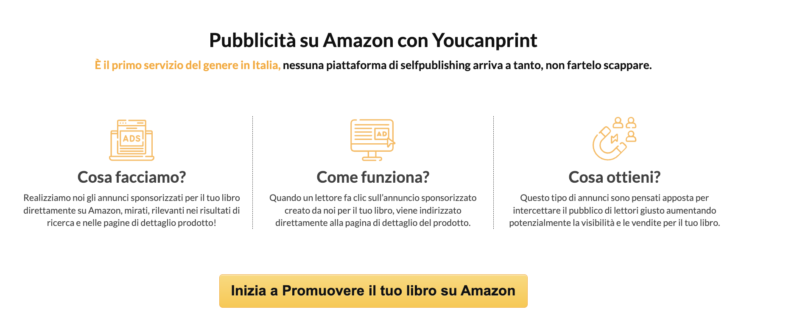
Quando scrivi il tuo libro sicuramente utilizzerai un formato testo standard, in Word o altro programma per la scrittura. Questi ti permetteranno di avere una buona impaginazione per il formato cartaceo classico, visto che potrai verificare l’impaginazione, inserire note a pie’ pagina, definire un indice e tutto quanto necessario per rendere il tuo libro ben strutturato. Questa formattazione, però, non è idonea per la realizzazione di un e-book.
Anche se quando leggi un libro in formato Kindle questo ti appare ben impaginato, tale struttura non va realizzata nei classici file .doc, ma in formati differenti, specifici per ebook Kindle. Solo in questo modo, infatti, ti sarà possibile vendere il libro su Amazon KDP.
Ricorda, infatti, che Kindle è il formato di ebook proprietario di Amazon, per cui i libri realizzati in questo formato possono essere letti solo tramite lettore specifico oppure utilizzando l’app da scaricare sul tuo dispositivo mobile.
Per preparare il libro dovrai per prima cosa imparare quali sono le regole previste da Amazon per la formattazione, l’impaginazione e la conversione al formato epub.
Si tratta di un investimento di tempo che ti permetterà di risparmiare proprio sui costi di pubblicazione e che potrà tornarti utile soprattutto se pensi di pubblicare più libri. Non è particolarmente difficile da effettuare per cui può risultare particolarmente conveniente imparare.
Amazon supporta vari formati di testo, ma conviene sempre utilizzare il Word, nello specifico le estensioni .doc o meglio .docx. In questo modo si potranno ottenere risultati migliori nel processo di conversione e, quindi, nella leggibilità del libro.
Per procedere con la formattazione per Kindle ricorda che non devi partire dalla formattazione che vedi nel classico formato A4 della pagina Word, quanto piuttosto dai simboli di formattazione che, nella maggior parte dei casi, vengono tenuti disattivati perché spesso fastidiosi da vedere.
Il puntino che separa ogni parola, il simbolo dell'”a capo”, le freccette del rientro di testo sono tutti elementi che naturalmente non verranno poi visualizzati nel libro ma sono fondamentali per controllare l’omogeneità della scrittura.
Un elemento di particolare importanza riguarda la dimensione del testo: questo deve essere sempre uguale per tutta la scrittura. Pertanto, se si sceglie di scrivere con font di misura 12, questo valore dovrà essere tenuto per tutta la scrittura del testo, fatto salvo, come si vedrà in seguito, eventuali titoli di capitolo.
Le pagine del libro non devono essere numerate: infatti i dispositivi che permettono la lettura degli e-book possono ampliare o ridurre la dimensione del testo e, quindi, porterebbero a una variazione del numero di pagine totali.
Per lo stesso motivo, non vanno inserite intestazioni e i pie’ pagina in quanto, ingrandendo o rimpicciolendo il testo, si verrebbero a scomporre anche questi elementi creando confusione nel testo da leggere.
Di particolare importanza è evitare la giustificazione del testo, ossia l’equiparazione dei margini in modo tale che il testo abbia sempre la stessa distanza dal limite della pagina, sia a destra sia a sinistra. Per una corretta visualizzazione su Kindle quindi, il testo deve essere allineato a sinistra.
Non solo: quando vai a capo è necessario che lasci uno spazio maggiore rispetto a quello standard dell’interlinea. Per procedere in tal senso dovrai attivare l’impostazione specifica che ti permetterà di distanziare maggiormente il testo per ogni paragrafo, ossia ogni volta che andrai a capo.
Quando si scrive un testo in Word ogni volta che si va a capo e si riprende un nuovo paragrafo si può procedere mantenendo l’allineamento della riga superiore oppure utilizzare la tabulazione per realizzare un rientro. In questo modo, la prima parola del paragrafo inizierà leggermente più a destra rispetto al resto, creando un elegante effetto estetico nella pagina.
Per la preparazione del formato Kindle dovrai eliminare le tabulazioni, in quanto non vengono riconosciute in epub. Per sapere se ci sono tabulazioni nel tuo testo devi verificare la presenza della tipica freccetta che ritrovi a ogni capoverso.
Se vuoi organizzare il tuo testo in modo che i capoversi siano più spostati verso destra rispetto al testo completo, dovrai utilizzare la funzione rientro e non la tabulazione né tanto meno gli spazi.
Quando si effettua la formattazione del testo i capitoli vengono solitamente scritti in carattere di dimensioni più grandi, talvolta tutti in maiuscolo o anche in grassetto. Nei testi su carta i capitoli seguono regole leggermente differenti dal resto del testo, potendo essere caratterizzati da font, dimensione e anche posizionamento nella pagina diversi rispetto al paragrafo.
Indipendentemente dal nome del titolo di capitolo, per prima cosa è necessario realizzare una formattazione specifica: se il capitolo è infatti semplicemente un testo con carattere di dimensione maggiore o in grassetto, allora Kindle non lo riconoscerà come titolo.
Dovrai formattarlo come titolo, in particolare come Titolo 1 utilizzando l’apposita funzione di Word per i titoli di capitoli e paragrafi.
Per ogni nuovo capitolo sarà necessario formattare il nome del capitolo, sia esso semplicemente il termine “capitolo” con il numero accanto oppure un nome specifico: in tal modo Kindle riconoscerà la presenza del capitolo e automaticamente effettuerà un’impostazion unica.
Un altro importante elemento da prendere in considerazione è il passaggio da un capitolo a un altro. Per effettuare tale passaggio in un testo cartaceo, solitamente si procede con gli a capo fino a che non si raggiunge la nuova pagina e si inizia con il nuovo capitolo.
Questo procedimento, come avrai compreso, non può essere utilizzato per un libro Kindle in quanto un e-book non dispone di pagine perfettamente definite in dimensioni e spazio come il classico formato A4 di Word.
Pertanto, sarà necessario inserire l’interruzione di pagina, ossia un comando specifico di formattazione che permette a Word (e quindi poi al Kindle) di riconoscere che al termine di una determinata riga, indipendentemente dagli spazi lasciati, ci sarà un’interruzione di pagina e la scrittura procederà a una pagina successiva.
Il titolo del nuovo paragrafo dovrà essere formattato con il Titolo 1, come spiegato in precedenza. Lo stesso procedimento per l’interruzione di pagina dovrà essere ripetuto per tutti i capitoli proprio come la formattazione dei titoli.
Dopo aver completato la formattazione sarà necessario verificare l’impaginazione. Un libro in Kindle, a differenza di uno cartaceo, non richiede la presenza della copertina, ma parte direttamente con quello che viene definito il frontespizio, in cui sono riportati il titolo dell’autore e il titolo del libro.
Kindle richiedere delle impostazioni ben precise per il frontespizio che dovrà essere centrato e organizzato in modo tale che appaia prima il titolo del libro e poi il nome dell’autore. Il frontespizio dovrà essere separato dal resto del testo tramite la formattazione di interruzione di pagina e non dai classici segni di a capo.
Dopo il frontespizio si dovrà prevedere una pagina del copyright, in cui verranno riportati il nome dell’autore, eventuale sito internet, e, naturalmente, il simbolo del copyright, che specifica che tutto il materiale riportato all’interno del testo è protetto. Anche questa pagina dovrà essere centrata e separata dalla successiva tramite un’interruzione di pagina.
Prima di partire con il testo del libro puoi scegliere di inserire un’ulteriore pagina, con una dedica o una citazione famosa: ancora una volta questa pagina andrà separata dalle successive utilizzando la funzione specifica di interruzione di pagina.
Anche per la dedica o per la citazione dovrai procedere con un allineamento centrato e non con l’impostazione tipica del formato cartaceo che vuole dediche e citazioni riportate con allineamento verso destra.
Un’altra pagina che può anticipare l’inizio del libro è l’indice o il sommario. Questo andrà realizzato, ancora una volta, utilizzando la formattazione specifica prevista su Word, che permetterà di inserire automaticamente i diversi capitoli che vengono riconosciuti come titolo 1 dal Word. In questo modo il sommario così creato presenterà dei titoli già cliccabili per un indirizzamento diretto al capitolo relativo.
Una volta che il libro è stato correttamente formattato e impaginato, andrà convertito, in modo che dal formato .doc o .docx passi a quello dell’epub, ossia venga trasformato in un e-book da poter leggere su Kindle. Per prima cosa, ricorda di salvare il file con tutte le modifiche effettuate, indicando nel nome che il file presenta la formattazione pronta per il passaggio a Kindle.
Successivamente, dovrai effettuare un salvataggio con nome, che ti permetterà di selezionare un’estensione differente, ossia quella in htm oppure html della Pagina Web filtrata. Per il salvataggio in questo formato si possono rimuovere i tag specifici di office, ossia si potrà cliccare SI sulla finestra che si appare prima di concludere il salvataggio.
Fai attenzione che una volta completato il salvataggio, vedrai un file che sembrerà aver perso tutta la bellezza della formattazione che avevi impostato: in realtà è solo la visualizzazione sullo schermo che offre questa impressione visto che il file così realizzato andrà poi letto su Kindle dove apparirà in altro modo.
Non ti resta che caricare il libro su Amazon!
LEGGI ANCHE >> Kindle Direct Publishing (KDP): cos’è, come funziona, vantaggi e limiti
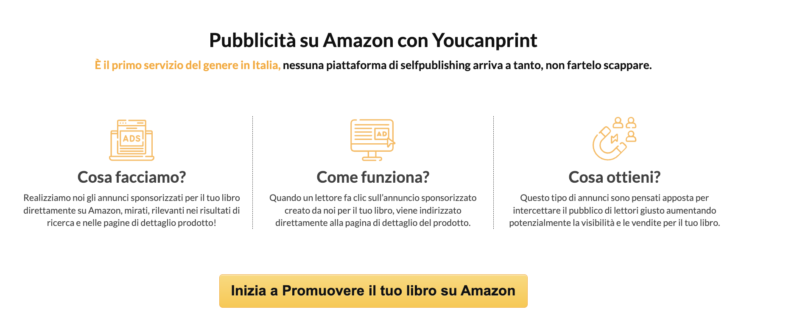

Contare una alla volta le decine di migliaia di battute che compongono il testo di un libro è, ovviamente, quasi impossibile o comunque estremamente complicato...

Epub3 è l’ultima versione del formato epub, lo standard internazionale per il libro digitale Si tratta di un formato libero (open source), basato su...
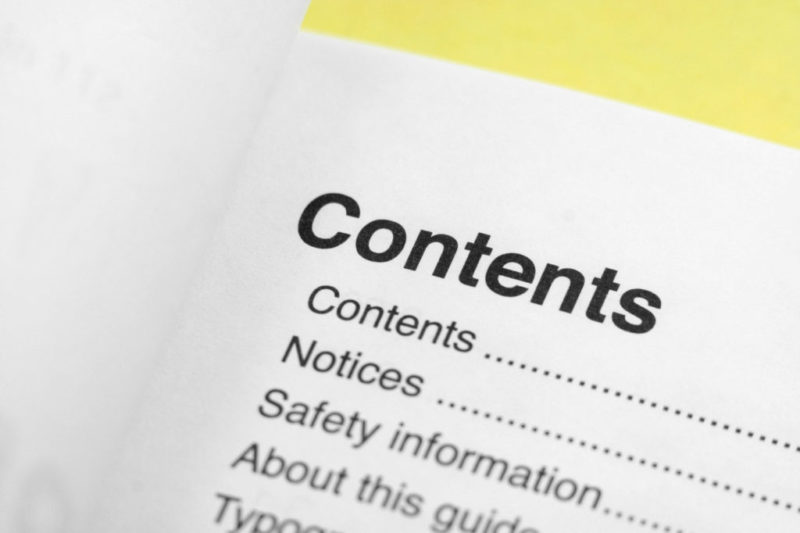
Una delle funzioni più utili e interessanti per chi scrive e impagina un libro, una tesi o un documento con Microsoft Word o con Writer di OpenOffice, è quella...
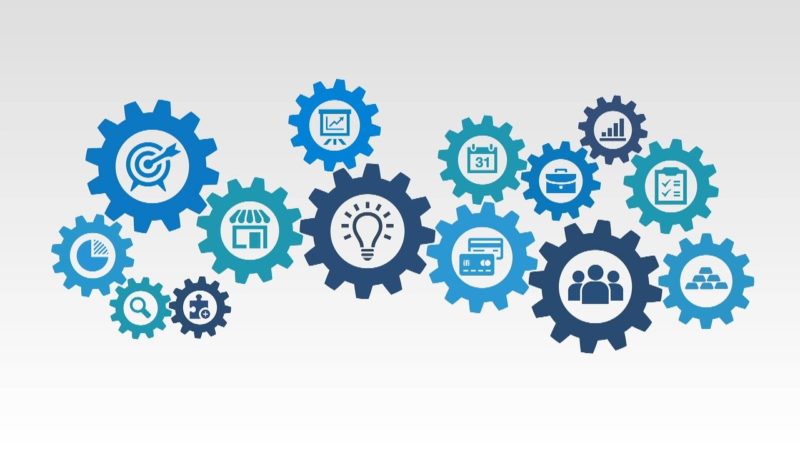
Nella tua scelta di pubblicare da te, senza una casa editrice, avrai capito senz'altro che ogni operazione svolta prima da uno staff editoriale adesso spetta...

Scegliere la dimensione dei libri è molto importante per uno scrittore che si autopubblica Prima di descrivere i principali formati di stampa, premettiamo che...
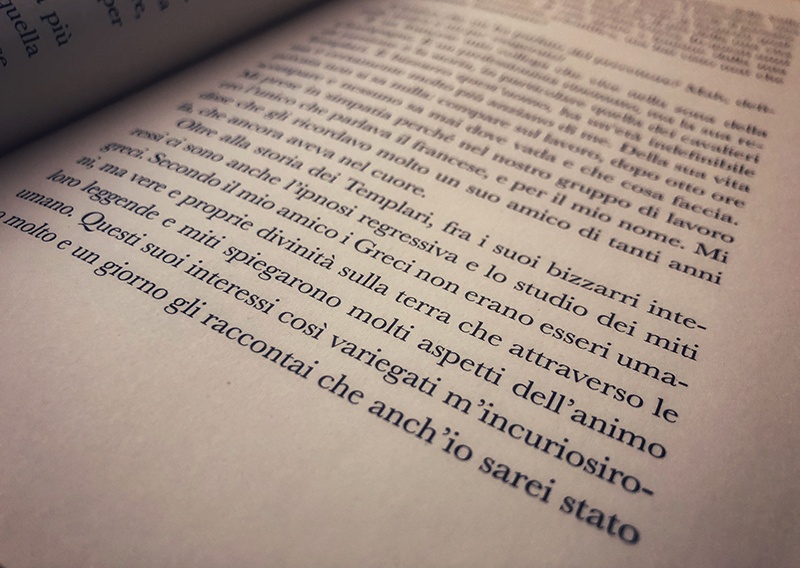
«Forma e contenuto non possono essere distinti in un'opera d’arte, sono una cosa sola», scriveva il celebre drammaturgo irlandese Oscar Wilde È...

Uno degli errori più comuni nell'impaginazione di un testo con Microsoft Word, OpenOffice o LibreOffice riguarda l'inserimento delle note a piè di...
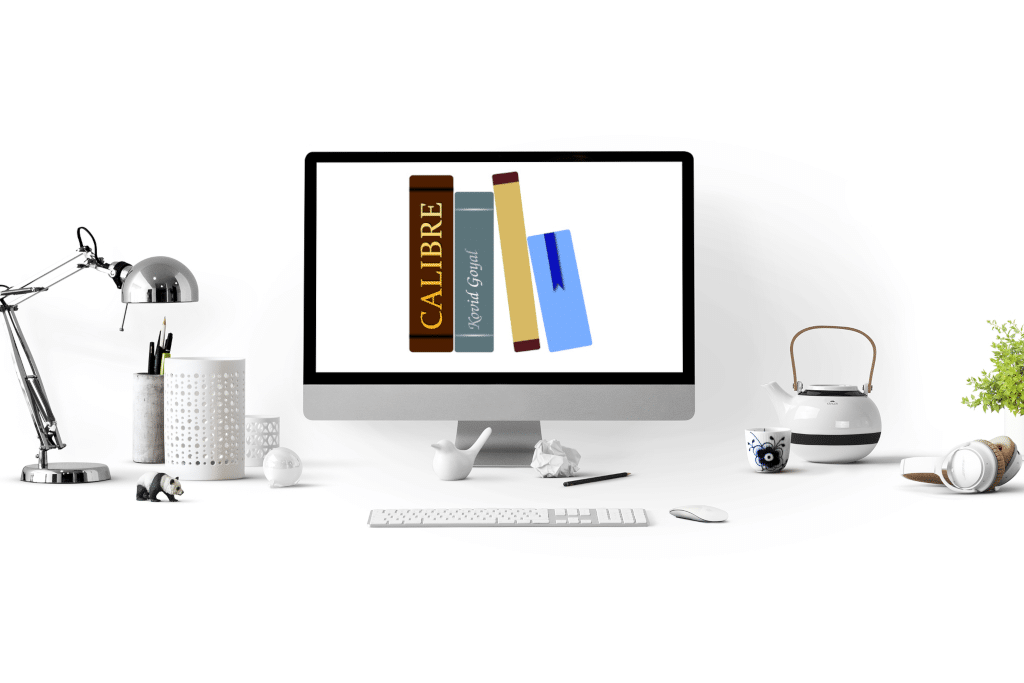
Calibre è un software libero, open source, multipiattaforma dedicato alla gestione degli ebook, ma non, solo È un convertitore ePub-mobi ed un ebook reader...

Ecco il nostro appuntamento del Venerdì Oggi cercheremo di mettere un p' di ordine tra i mille formati dei vostri libri Vi scriveranno che è importante ciò che...

Immagina queste due situazioni: nella prima hai scritto un libro e vuoi fare una correzione bozze, mentre nella seconda vuoi inviare un manoscritto a una casa...

Eccoci, prendiamo spunto da un commento fatto nel post precedente per scrivere il nuovo post del venerdì! Accendiamo il condizionatore e iniziamoPer chi si fosse...

Realizzare un libro professionale richiede non solo un grande contenuto (una storia, un saggio, etc), ma la cura di tutti gli quegli elementi secondari che,...

La correzione di bozze è un passaggio imprescindibile per ogni Autore Che tu voglia scrivere un libro, ma anche semplicemente un racconto breve, presentare una...
Grazie delle utili informazioni. Ma se uno si affida a Youcanprint per la pubblicazione su Kindle è poi possibile fare anche la promozione su Amazon?
Si a breve si! 🙂